Definir y editar degradados
Un degradado es un conjunto de dos o más colores que se mezclan suavemente entre sí, o con una opacidad diferente. Los degradados se definen y almacenan en el Administrador de recursos.
Los cambios en la definición de un degradado afectan a todas las instancias de ese degradado en el archivo de dibujo.
Para crear o editar una definición de degradado (cromática):
Realice una de las siguientes acciones:
Para crear una nueva definición de degradado , en el Administrador de recursos, haga clic en Nuevo recurso, seleccione Degradado y, a continuación, haga clic en Crear. Alternativamente, en el Administrador de recursos, seleccione Degradados en la lista de tipos de recursos de la barra de herramientas y haga clic en Nuevo degradado.
Para crear una nueva definición de degradado basada en un degradado existente, en el Administrador de recursos, haga clic con el botón derecho en el recurso y seleccione Duplicar en el menú contextual; asigne un nombre a la nueva definición de degradado en el cuadro de diálogo Asignar nombre. En el Administrador de recursos, haga clic con el botón derecho en el nuevo recurso y seleccione Editar en el menú contextual.
Para editar una definición de degradado existente, en el Administrador de recursos, haga clic con el botón derecho en el recurso y seleccione Editar en el menú contextual.
Se abrirá el cuadro de diálogo Editor de degradados.
Especifique un nombre para el recurso de degradado y seleccione los colores inicial y final del segmento y sus ajustes de opacidad. Los degradados pueden constar de varios segmentos y más de dos colores. Para crear un degradado con más de dos colores, haga clic en el área del color delimitador [inicial o final]. Esto añade un punto de color delimitador y un punto medio al degradado. Cada color delimitador tiene un valor de opacidad.
Especifique la ubicación de un punto de color o un punto medio seleccionado arrastrándolo a su posición o introduciendo su posición en el campo Posición.
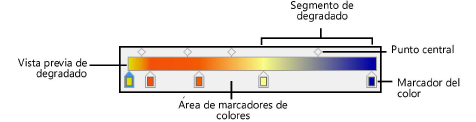
Pulse aquí para mostrar u ocultar los parámetros.Pulse aquí para mostrar u ocultar los parámetros.
|
Parámetro |
Descripción |
|
Nombre |
Especifica un nombre para el recurso degradado |
|
Punto medio |
Punto entre dos colores en el que cada color/opacidad tiene la misma intensidad; un punto medio se asocia con el punto de color situado a su izquierda. Por defecto, el punto medio se sitúa equidistante entre dos puntos de color, pero puede arrastrarse a otra ubicación. |
|
Vista previa del degradado |
Muestra el degradado en una barra de vista previa. |
|
Color directo |
Especifica el color inicial o final y la opacidad de cada segmento de degradado. Para especificar el color, pulse dos veces el botón izquierdo del color reflector o seleccione un color delimitador y haga clic en Color. Para añadir un nuevo segmento de degradado, haga clic en un lugar vacío del área de color directo. Se crearán un nuevo punto de color y un punto medio. Arrastre una mancha de color a una nueva ubicación en el área de manchas de color; se conserva su color/opacidad asociados. Quite un punto de color y su punto medio asociado seleccionando el punto de color y arrastrándolo fuera del área de puntos de color. |
|
Color |
Especifica el color del punto de color seleccionado; haga clic para seleccionar el color. |
|
Opacidad |
Para el punto de color seleccionado, arrastre el control deslizante hacia la izquierda para disminuir la opacidad, o introduzca un porcentaje de opacidad (0-100) a la derecha del control deslizante. A medida que disminuye la opacidad, se separa un patrón de damero gris en la vista previa del gradiente. Para crear un degradado de opacidad para un solo color, especifique el mismo color para todos los colores reflectores y ajuste los colores reflectores a opacidades diferentes. |
|
Posición |
Indica la posición (0,0-1,0) del punto de color seleccionado o punto medio; la posición del punto medio es con relación a su ubicación entre dos puntos de color adyacentes. |
